
Πίνακας περιεχομένων:
- Βήμα 1: (1-3)
- Βήμα 2: (4-5)
- Βήμα 3: (6-17)
- Βήμα 4: (18)
- Βήμα 5: (19-21)
- Βήμα 6: (22-24)
- Βήμα 7: (25-27)
- Βήμα 8: (28-29)
- Βήμα 9: (30-32)
- Βήμα 10: (33-35)
- Βήμα 11: (36-36.5)
- Βήμα 12: (37-40)
- Βήμα 13: (41-42)
- Βήμα 14: (43-45)
- Βήμα 15: (46-54.5)
- Βήμα 16: (55-58)
- Βήμα 17: (59-63)
- Βήμα 18: (65-69)
- Βήμα 19: (70-74)
- Βήμα 20: (75-79)
- Βήμα 21: (80-84)
- Βήμα 22: (85-89)
- Βήμα 23: (90-Τέλος)
- Συγγραφέας John Day [email protected].
- Public 2024-01-30 08:36.
- Τελευταία τροποποίηση 2025-01-23 14:39.

Χρειαζονται ΥΛΙΚΑ:
Ελεγκτής PlayStation 4
Καλώδιο φόρτισης Lightning
Φορητός υπολογιστής με Windows 10
iPod Touch 5ης γενιάς
Ποντίκι φορητού υπολογιστή
Αντίστοιχο καλώδιο φόρτισης φορητού υπολογιστή
Βήμα 1: (1-3)
1. Συνδέστε το iPod Touch 5ης γενιάς στο φορητό υπολογιστή χρησιμοποιώντας το παρεχόμενο καλώδιο φόρτισης Lightning.
2. Εάν η οθόνη δεν έχει αφυπνιστεί, πατήστε το κουμπί αρχικής οθόνης ή ύπνου στο iPod Touch.
3. Σύρετε δεξιά στο iPod για να ξεκινήσετε τη ρύθμιση της συσκευής
Βήμα 2: (4-5)
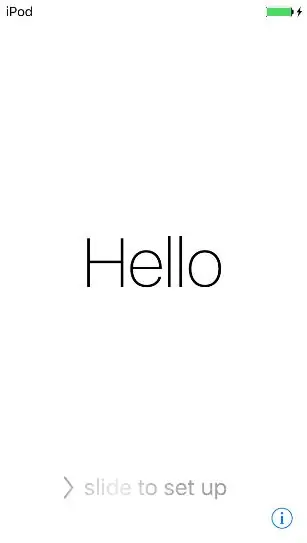
4. Εάν δεν έχετε ήδη συνδεθεί στο Wi-fi, κάντε κλικ στο "isunet" και ζητήστε από τον Κάιλ Λέμπρε να εισάγει τα στοιχεία σύνδεσής του. Εάν είναι ήδη συνδεδεμένο, προχωρήστε πατώντας "Επόμενο" στην επάνω δεξιά γωνία της οθόνης.
5. Στην οθόνη Υπηρεσίες τοποθεσίας, κάντε κλικ στην επιλογή "Απενεργοποίηση υπηρεσιών τοποθεσίας"
Βήμα 3: (6-17)
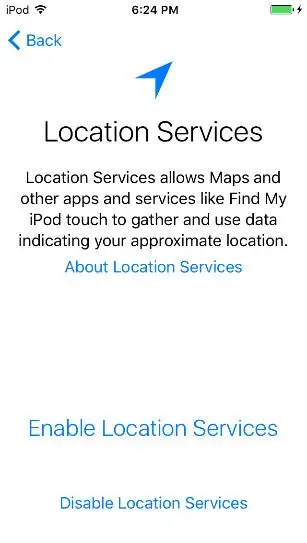
6. Κάντε κλικ στο "Ok"
7. Στην οθόνη Δημιουργία κωδικού πρόσβασης, κάντε κλικ στην επιλογή "Επιλογές κωδικού πρόσβασης"
8. Κάντε κλικ στην επιλογή "Μην προσθέσετε κωδικό πρόσβασης"
9. Κάντε κλικ στο "Συνέχεια"
10. Συνδεθείτε σε αυτό το εικονικό Apple ID:
Apple ID: [email protected]
Κωδικός πρόσβασης: LavarBall2
11. Πατήστε επόμενο στην επάνω δεξιά γωνία
12. Κάντε κλικ στην επιλογή "Συμφωνώ" στην οθόνη Όροι και Προϋποθέσεις
13. Περιμένετε μέχρι το Apple ID να ολοκληρώσει την αρχική του ρύθμιση
14. Όταν ερωτηθείτε αν θα χρησιμοποιήσετε το Siri, κάντε κλικ στην επιλογή "Ενεργοποίηση του Siri αργότερα"
15. Όταν ερωτηθείτε εάν θα επιτρέψετε στην Apple να συλλέγει διαγνωστικές πληροφορίες, κάντε κλικ στην επιλογή "Μην αποστέλλετε"
16. Κάντε κλικ στην επιλογή "Ξεκινήστε" στην οθόνη Welcome to iPod
17 Μόλις βρεθείτε στην αρχική οθόνη, σύρετε προς τα πάνω από το κάτω μέρος της οθόνης για να ανοίξετε το κέντρο ελέγχου.
Βήμα 4: (18)
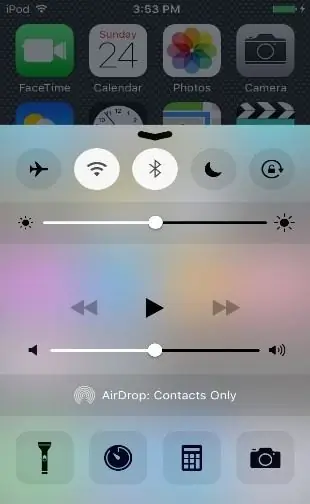
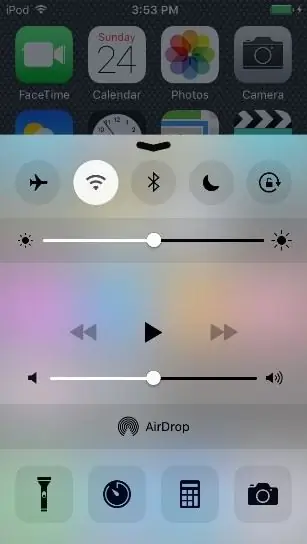
18. Απενεργοποιήστε το Bluetooth
Βήμα 5: (19-21)
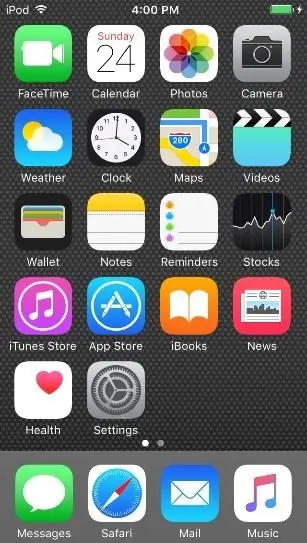
19. Κλείστε το κέντρο ελέγχου είτε πατώντας στην ορατή αρχική οθόνη είτε σύροντας προς τα κάτω στο βέλος που μπορεί να συρθεί.
20. Ανοίξτε το App Store στην πρώτη σελίδα της αρχικής οθόνης πατώντας στο εικονίδιο "App Store".
21. Όταν σας ζητηθεί για Οικογενειακή κοινή χρήση, κάντε κλικ στην επιλογή "Όχι τώρα"
Βήμα 6: (22-24)
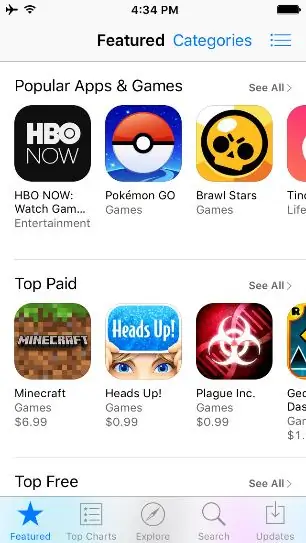
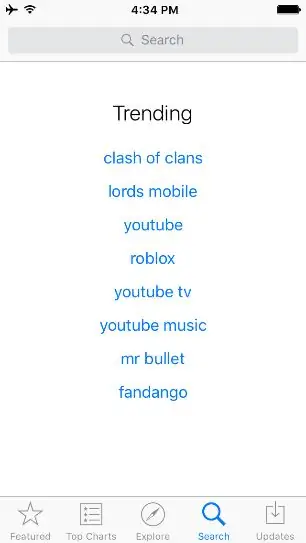
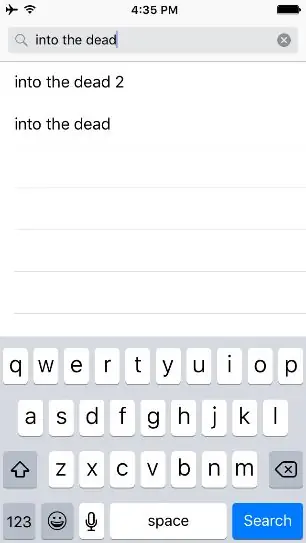
22. Στην αρχική οθόνη του App Store, κάντε κλικ στο κουμπί Αναζήτηση στο κάτω μέρος της οθόνης
23. Πληκτρολογήστε "στα νεκρά" στη γραμμή αναζήτησης στο επάνω μέρος της οθόνης
24. Πατήστε Αναζήτηση
Βήμα 7: (25-27)
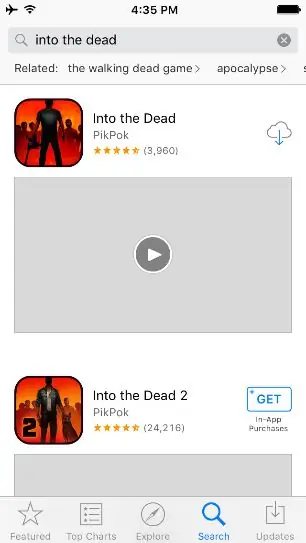
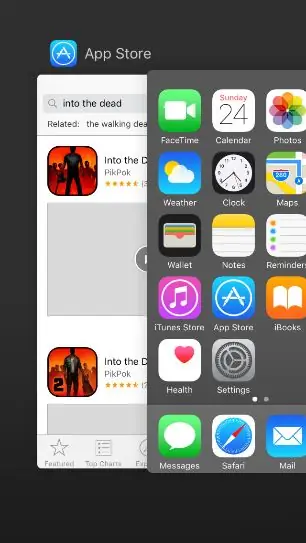
25. Πατήστε την επιλογή λήψης δίπλα στο "Into the Dead" από τον προγραμματιστή PikPok
26. Πληκτρολογήστε "LavarBall2" ως κωδικό πρόσβασης για το Apple ID
27. Κατά τη λήψη, κλείστε το App Store πατώντας δύο φορές το κουμπί αρχικής οθόνης και σύροντάς το προς τα επάνω στο App Store στα αριστερά της αρχικής οθόνης
Βήμα 8: (28-29)
28. Στο φορητό υπολογιστή, ανοίξτε το Google Chrome κάνοντας διπλό κλικ στο εικονίδιο του
29. Από μια ανοιχτή καρτέλα, κάντε λήψη του Cydia Impactor για Windows από αυτόν τον ιστότοπο πληκτρολογώντας αυτήν τη διεύθυνση: https://www.cydiaimpactor.com/ (κάντε κλικ στο σύνδεσμο των Windows στη σελίδα)
Βήμα 9: (30-32)
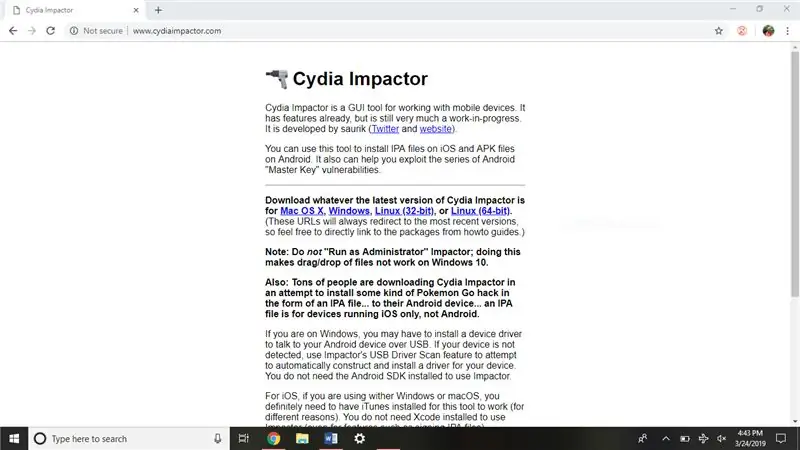
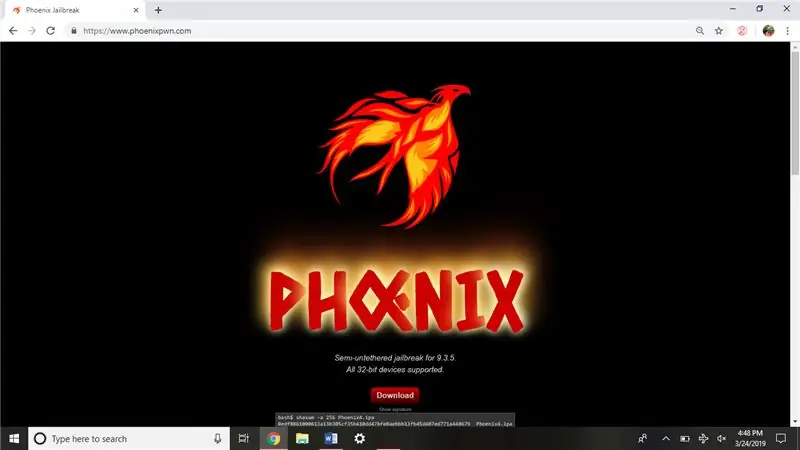
30. Στη συνέχεια, κάντε λήψη του jailbreak του iOS 9.3.5 από αυτόν τον ιστότοπο, μεταβαίνοντας εδώ: https://phoenixpwn.com/ (κάντε κλικ στον σύνδεσμο λήψης στη σελίδα)
31. Εάν η λήψη αποτύχει ή καθυστερήσει να ξεκινήσει για περισσότερο από 10 δευτερόλεπτα, δοκιμάστε ξανά τη λήψη της πηγής
32. Ανοίξτε το φάκελο Cydia Impactor's Installation (Impactor_0.9.51), θα πρέπει να βρίσκεται στο κάτω παράθυρο του Google Chrome.
Βήμα 10: (33-35)
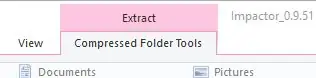
33. Εξαγάγετε το Cydia Impactor κάνοντας κλικ στην επιλογή "Compressed Folder Tools" στο επάνω μέρος του παραθύρου
34. Στη συνέχεια, κάντε κλικ στην επιλογή "Εξαγωγή όλων" κάτω από τα "Εργαλεία συμπιεσμένου φακέλου"
35. Κάντε κλικ στην επιλογή "Εξαγωγή" στην κάτω περιοχή του παραθύρου που εμφανίζεται.
Βήμα 11: (36-36.5)
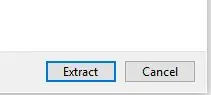
36. Κάντε διπλό κλικ στο αρχείο "Impactor" (το μόνο αρχείο που έχει τον τύπο αρχείου Application) στο παράθυρο που εμφανίζεται στη συνέχεια.
36.5. Κάντε κλικ στο κουμπί "Μην ελέγξετε για ενημερώσεις", εάν εμφανιστεί μια ερώτηση σχετικά με τις ενημερώσεις.
Βήμα 12: (37-40)
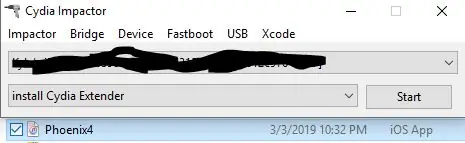
37. Σύρετε το αρχείο IPA Phoenix Jailbreak από το φάκελο λήψεων ή την κάτω γραμμή του Google Chrome στο ανοιχτό παράθυρο Cydia Impactor.
38. Εισαγάγετε αυτό ως Apple ID: [email protected]
Κωδικός πρόσβασης: LavarBall2
39. Περιμένετε να ολοκληρωθεί η διαδικασία
40. Κλείστε το παράθυρο Cydia Impactor στο φορητό υπολογιστή
Βήμα 13: (41-42)
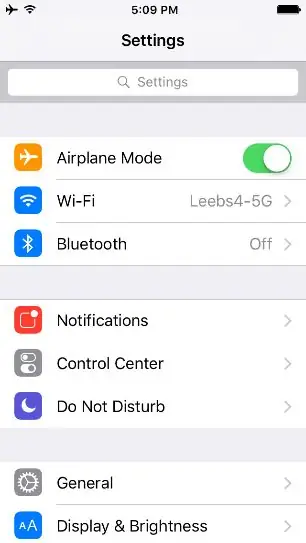
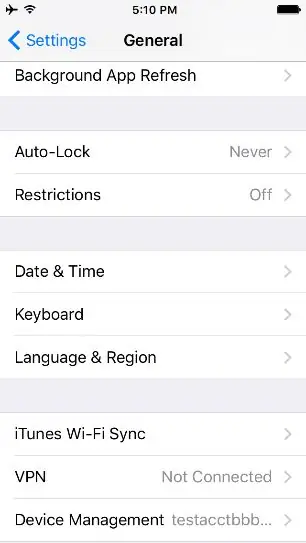
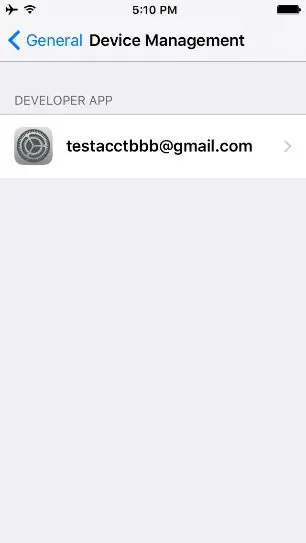
41. Ξεκλειδώστε το iPod, μεταβείτε στις Ρυθμίσεις στην πρώτη σελίδα της αρχικής οθόνης.
42. Κάντε κλικ στην επιλογή Γενικά> Διαχείριση συσκευών> και κάντε κλικ στο [email protected], τη μόνη εφαρμογή προγραμματιστή που αναφέρεται
Βήμα 14: (43-45)
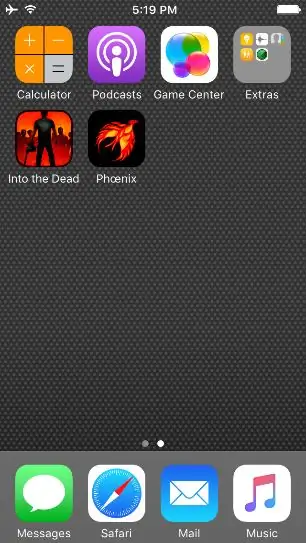
43. Κάντε κλικ στο "Trust [email protected]"
44. Επιστρέψτε στην αρχική οθόνη πατώντας το κουμπί αρχικής σελίδας
45. Αφού σύρετε προς τα αριστερά στη δεύτερη οθόνη της αρχικής σελίδας, κάντε κλικ στο εικονίδιο Phoenix
Βήμα 15: (46-54.5)
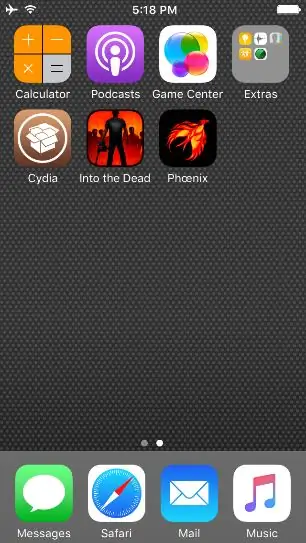
46. Κάντε κλικ στην επιλογή "Προετοιμασία για jailbreak"
47. Κάντε κλικ στο "Αποδοχή" στο κάτω μέρος της οθόνης
48. Κάντε κλικ στο "Παράβλεψη" στη διαφήμιση για τη δωρεάν μίξη προγραμματιστή
49. Κάντε κλικ στην επιλογή "Προχωρήστε με jailbreak" στο κάτω μέρος της οθόνης
50. Κάντε κλικ στην επιλογή "Έναρξη εγκατάστασης" στο κάτω μέρος της οθόνης
51. Κάντε κλικ στην επιλογή "Χρήση παρεχόμενων αντισταθμίσεων"
52. Περιμένετε να ολοκληρωθεί η διαδικασία, το iPod θα επανεκκινήσει
53. Μόλις επανεκκινηθεί το iPod, ξεκλειδώστε το iPod σύροντάς το προς τα δεξιά
54. Κάντε κλικ στο καφέ εικονίδιο "Cydia" στη δεύτερη σελίδα
54.5 Εάν το iPod δεν εμφανίζει καφέ εικονίδιο που λέει "Cydia", δοκιμάστε ξανά το jailbreak. (Αυτό σημαίνει ότι πρέπει να επιστρέψετε στο βήμα #44 και να επαναλάβετε τα πάντα μετά από αυτό.)
Βήμα 16: (55-58)
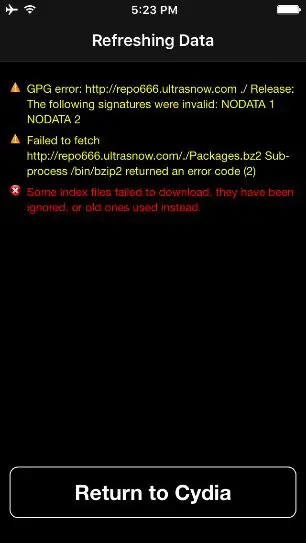
55. Όταν εμφανιστεί η προειδοποίηση "Αποτυχία λήψης" για μη διαθέσιμο repo, κάντε κλικ στην επιλογή "Επιστροφή στη Cydia"
56. Όταν εμφανιστεί η οθόνη Βασική αναβάθμιση, κάντε κλικ στην επιλογή "Ολοκλήρωση αναβάθμισης"
57. Περιμένετε να ολοκληρωθεί η διαδικασία. Η Cydia είτε θα καταρρεύσει (με το κλείσιμο της εφαρμογής και την επανεμφάνιση της αρχικής οθόνης) είτε το "Restart Springboard" θα εμφανιστεί στο κάτω μέρος της οθόνης.
58. Εάν η Cydia έκλεισε, ανοίξτε την ξανά πατώντας στο εικονίδιο της. Εάν δεν έκλεισε, κάντε κλικ στην επιλογή "Επανεκκίνηση εφαλτήριο"
Βήμα 17: (59-63)
59. Μεταβείτε στην επιλογή "Πηγές" στο κάτω μέρος της οθόνης και κάντε κλικ στην επιλογή "Επεξεργασία" στην επάνω δεξιά γωνία.
60. Καταργήστε το "repo666.ultrasn0w.com" κάνοντας κλικ στο κόκκινο κουμπί μείον και, στη συνέχεια, Διαγραφή.
61. Περιμένετε να ολοκληρωθεί η διαδικασία και κάντε κλικ στην επιλογή "Επιστροφή στη Cydia".
62. Για να μειώσετε την πιθανή σύγχυση, κάντε ξανά κλικ στο κουμπί Επεξεργασία και στο κόκκινο κουμπί μείον στην πηγή που ονομάζεται "ModMyi …"
63. Κάντε κλικ στην επιλογή "Διαγραφή" και περιμένετε να ολοκληρωθεί η διαδικασία
Βήμα 18: (65-69)
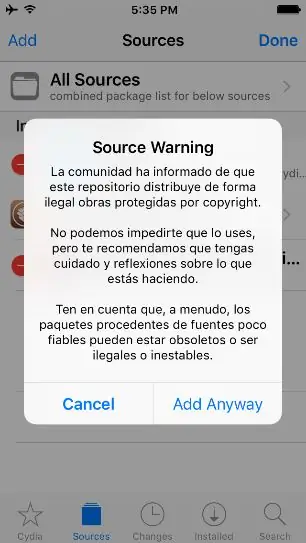
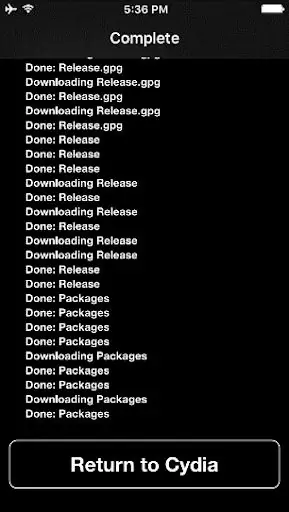
65. Κάντε κλικ στην επιλογή "Επιστροφή στη Cydia" στο κάτω μέρος της οθόνης.
66. Κάντε κλικ στην επιλογή "Επεξεργασία" και "Προσθήκη" και, στη συνέχεια, προσθέστε αυτήν την πηγή:
67. Κάντε κλικ στην επιλογή "Προσθήκη πηγής".
68. Κάντε κλικ στην επιλογή "Προσθήκη ούτως ή άλλως".
69. Περιμένετε να ολοκληρωθεί η διαδικασία και, στη συνέχεια, κάντε κλικ στην επιλογή "Επιστροφή στη Cydia" στο κάτω μέρος της οθόνης.
Βήμα 19: (70-74)
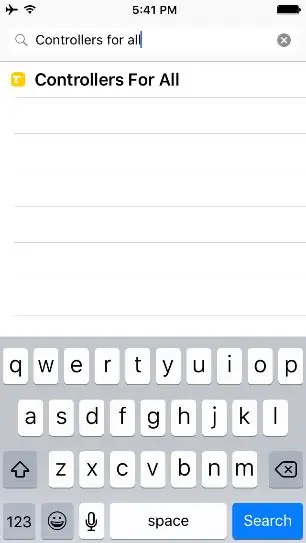
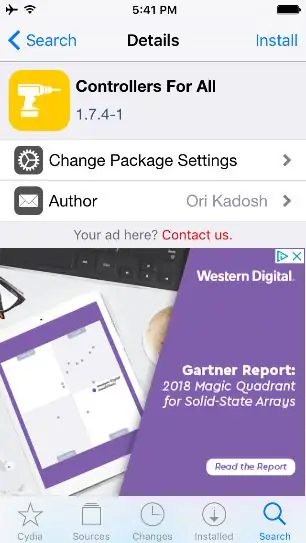
70. Μόλις γίνει αυτό, κάντε κλικ στην επιλογή "Αναζήτηση" στην κάτω δεξιά γωνία.
71. Στη συνέχεια, κάντε κλικ στη γραμμή αναζήτησης στο επάνω μέρος και αναζητήστε "Ελεγκτές για όλους".
72. Κάντε κλικ στη μοναδική καταχώριση, "Ελεγκτές για όλους".
73. Κάντε κλικ στην επιλογή "Εγκατάσταση" στην επάνω δεξιά γωνία
74. Κάντε κλικ στην επιλογή "Επιβεβαίωση" στην επάνω δεξιά γωνία
Βήμα 20: (75-79)
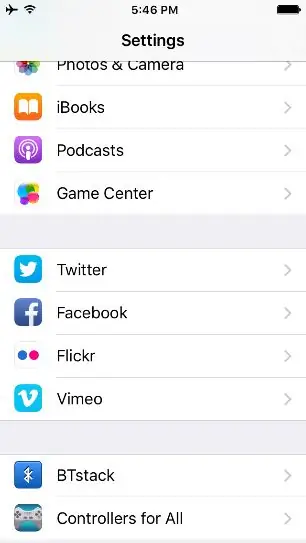
75. Περιμένετε να ολοκληρωθεί η διαδικασία.
76. Κάντε κλικ στην επιλογή "Επανεκκίνηση εφαλτήριο" στο κάτω μέρος της μαύρης οθόνης όταν ολοκληρωθεί.
77. Περιμένετε να εμφανιστεί η οθόνη κλειδώματος στη συσκευή.
78. Ξεκλειδώστε τη συσκευή και εισαγάγετε την εφαρμογή ρυθμίσεων στην αρχική οθόνη.
79. Κάντε κύλιση προς τα κάτω μέχρι να βρείτε το στοιχείο "Ελεγκτές για όλους"
Βήμα 21: (80-84)
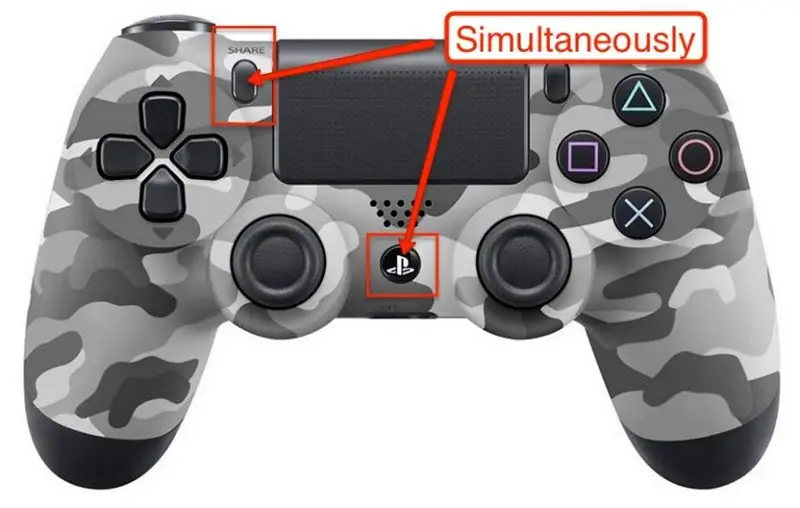
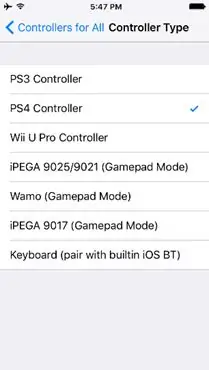
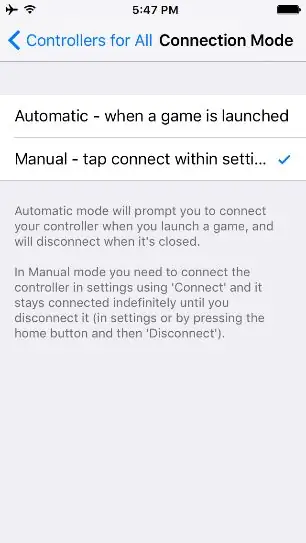
80. Κάντε κλικ στο "Ελεγκτές για όλους" και ενεργοποιήστε.
81. Κάτω από τον τύπο ελεγκτή, κάντε κλικ στην επιλογή "PS4 Controller".
82. Επιστρέψτε και μεταβείτε στη ρύθμιση "Λειτουργία σύνδεσης".
83. Κάντε κλικ στο "Χειροκίνητο".
84. Επιστρέψτε, κάντε κλικ στο "Ελεγκτής ζεύγους". Όταν σας ζητηθεί, κρατήστε πατημένο το κουμπί Κοινή χρήση και PS στο χειριστήριο.
Βήμα 22: (85-89)

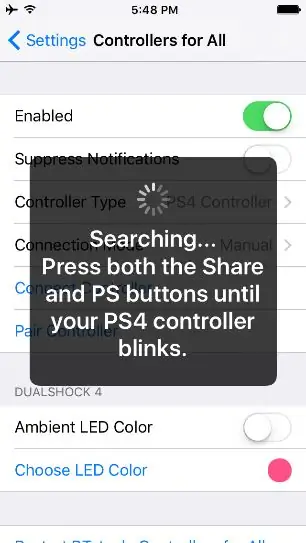
85. Η λυχνία LED των ελεγκτών θα αναβοσβήνει γρήγορα όταν συνδυάζεται.
86. Μόλις γίνει σύζευξη, κάντε κλικ στην επιλογή απόρριψη.
87. Κάντε κλικ στο "Connect Controller" και πατήστε το κουμπί PS στο χειριστήριο όταν σας ζητηθεί.
88. Πατήστε δύο φορές το κουμπί αρχικής συσκευής και σύρετε προς τα πάνω σε κάθε εφαρμογή για να τις κλείσετε.
89. Επιστρέψτε στην αρχική οθόνη κάνοντας ξανά κλικ στο σπίτι.
Βήμα 23: (90-Τέλος)
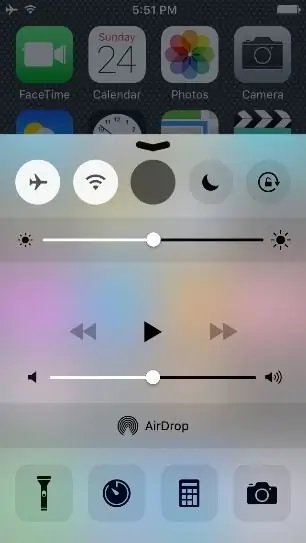
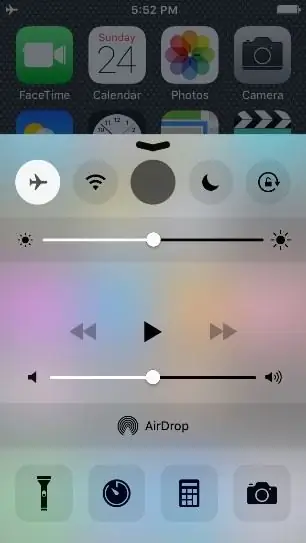
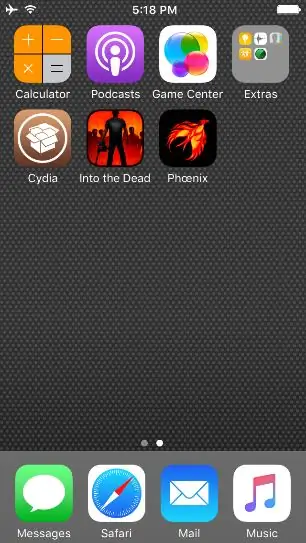
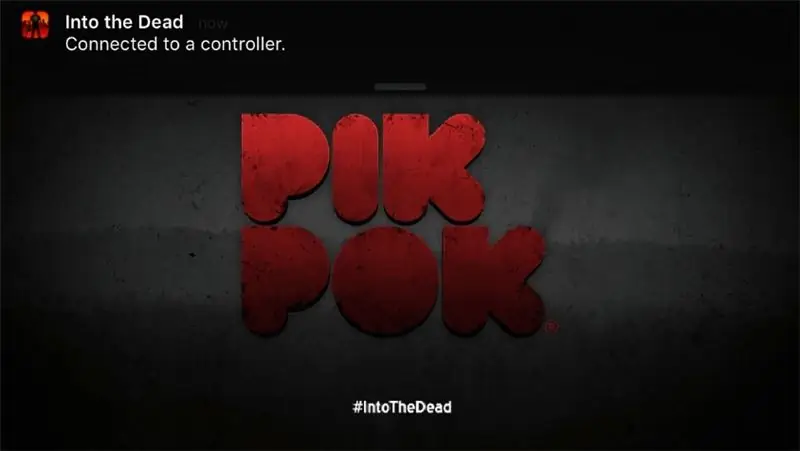
90. Σύρετε προς τα πάνω από το κάτω μέρος της οθόνης και ενεργοποιήστε τη λειτουργία πτήσης.
91. Σύρετε προς τα κάτω για να κλείσετε και εισαγάγετε την εφαρμογή "Into the Dead".
92. Ανοίξτε την εφαρμογή και πατήστε το κουμπί "X"
93. Σε αυτό το σημείο θα πρέπει να αντιστοιχιστείτε και να μπορείτε να χρησιμοποιήσετε τα αναλογικά μπαστούνια για να ελέγξετε την εφαρμογή.
Συνιστάται:
Τρόπος χρήσης μετατροπέα στροφών DC σε DC LM2596: 8 βήματα

Πώς να χρησιμοποιήσετε το μετατροπέα σφαλμάτων DC σε DC LM2596: Αυτό το σεμινάριο θα δείξει πώς να χρησιμοποιήσετε το μετατροπέα Buck LM2596 για να ενεργοποιήσετε συσκευές που απαιτούν διαφορετικές τάσεις. Θα δείξουμε ποιοι είναι οι καλύτεροι τύποι μπαταριών για χρήση με το μετατροπέα και πώς να λάβετε περισσότερες από μία εξόδους από τον μετατροπέα (indi
ΠΩΣ ΝΑ ΚΑΝΕΤΕ ΑΥΤΟΜΑΤΟ ΚΥΚΛΩΜΑ ΦΩΤΙΣΜΟΥ ΕΚΤΑΚΤΗΣ ΕΚΤΑΚΤΗΣ ΧΡΗΣΗΣ ΧΡΗΣΗΣ ΤΟΥ TRANSISTOR D882: 3 Βήματα

ΠΩΣ ΝΑ ΚΑΝΕΤΕ ΑΥΤΟΜΑΤΟ ΚΥΚΛΩΜΑ ΦΩΤΙΣΜΟΥ ΕΚΤΑΚΤΗΣ ΕΚΤΑΚΤΗΣ ΧΡΗΣΗΣ D882: Γεια σας φίλοι, καλώς ορίσατε στο κανάλι μου, σήμερα θα σας δείξω πώς να φτιάξετε έναν κύκλο αυτόματου φωτός
Ένας τρόπος χρήσης μιας μονάδας αδρανειακής μέτρησης;: 6 βήματα

Ένας τρόπος χρήσης μιας μονάδας αδρανειακής μέτρησης;: Το πλαίσιο: Χτίζω για τη διασκέδαση ένα ρομπότ που θέλω να μετακινηθεί αυτόνομα μέσα σε ένα σπίτι. Είναι μια μακρά δουλειά και το κάνω βήμα βήμα. Έχω ήδη δημοσιεύσει 2 οδηγίες σχετικά με αυτό το θέμα: ένα για την κατασκευή κωδικοποιητή τροχού, ένα για
Τρόπος χρήσης LED: 3 βήματα

Πώς να χρησιμοποιήσετε το LED: Το LED αντιπροσωπεύει τη δίοδο εκπομπής φωτός. Το φως κάνει υπέροχες ενδεικτικές λυχνίες. Χρησιμοποιούν πολύ λίγο ηλεκτρικό ρεύμα και διαρκούν σχεδόν για πάντα. Σε αυτό το μάθημα. Θα χρησιμοποιήσετε ίσως το πιο κοινό από όλα τα LED, 5 mm κόκκινο led. 5 mm αναφέρεται στη διάμετρο
Εύκολος τρόπος χρήσης του Makey Makey με ένα Tech Deck: 5 βήματα

Εύκολος τρόπος χρήσης του Makey Makey με ένα Tech Deck: Γεια σας. Πρόσφατα είδα ένα τεχνολογικό κατάστρωμα makey makey πρόγραμμα σε αυτόν τον διαγωνισμό το οποίο ήταν πραγματικά δροσερό αλλά φαινόταν δύσκολο, οπότε έκανα έναν εύκολο τρόπο να παίζω παιχνίδια με τεχνολογικό κατάστρωμα. Αν σας αρέσει το διδακτικό μου, ψηφίστε το στο διαγωνισμό makey makey
